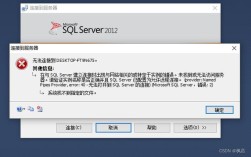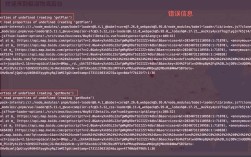在开源操作系统领域,CentOS凭借其稳定性和安全性成为企业级应用的首选,对于需要在Linux环境下运行微软生态软件的用户而言,掌握在CentOS系统部署微软产品的技术能力,已成为运维工程师和开发者的必备技能,本文将详细解析在CentOS 7/8系统上部署微软SQL Server的全流程,并提供专业级优化方案。
环境准备与系统调优

建议选择CentOS 7.3及以上版本,确保内核版本不低于3.10,通过uname -r命令验证内核版本后,需执行yum update更新系统组件,内存配置应不低于2GB,生产环境推荐8GB以上,磁盘空间预留至少10GB。
安装前需配置防火墙策略:
- sudo firewall-cmd --zone=public --add-port=1433/tcp --permanent
- sudo firewall-cmd --reload
此操作开放数据库默认端口,同时建议在安全组设置IP白名单访问规则。
核心组件安装指南
1、导入微软官方GPG密钥:
- sudo rpm -Uvh https://packages.microsoft.com/config/rhel/7/mssql-server-2019.repo
2、执行核心组件安装命令:
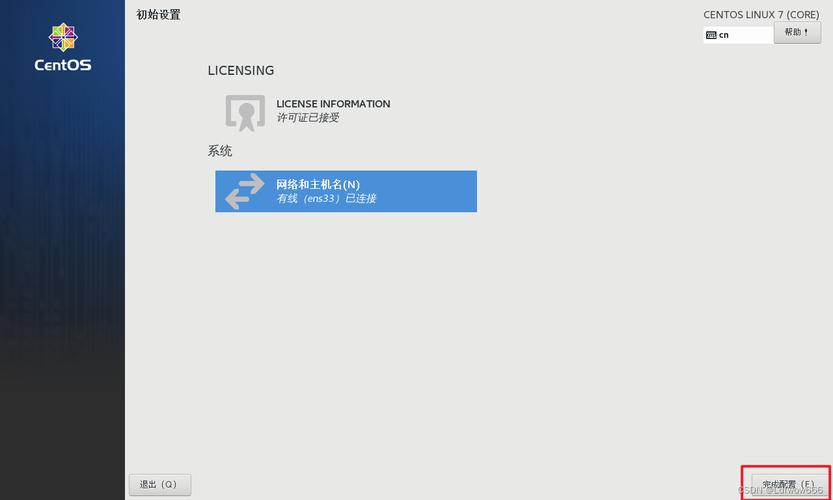
- sudo yum install -y mssql-server
3、运行配置向导时,需特别注意混合身份验证模式的启用:
- sudo /opt/mssql/bin/mssql-conf setup
选择混合验证模式后,需设置符合企业安全规范的SA账户密码(建议长度16位,含大小写字母、数字及特殊字符组合)。
性能优化与安全加固
内存分配策略直接影响数据库性能,通过修改/var/opt/mssql/mssql.conf文件配置:
- [memory]
- memory.mb = 4096
- max server memory (MB) = 3072
此配置将总内存的75%分配给SQL Server,保留25%供操作系统使用。
日志管理建议采用轮转机制:

- sudo /opt/mssql/bin/mssql-conf set filelocation.errorlogfile /var/log/mssql/sqlserver.log
- sudo systemctl restart mssql-server
定期使用logrotate工具清理历史日志,避免磁盘空间占用过高。
高可用方案设计
对于生产环境,推荐配置Always On可用性组:
1、在每台节点安装Pacemaker集群管理工具
2、配置Windows域服务实现跨平台认证
3、使用mssql-tools包中的sqlcmd工具创建可用性组:
- sqlcmd -S localhost -U SA -Q "CREATE AVAILABILITY GROUP [AG1] WITH (AUTOMATED_BACKUP_PREFERENCE = PRIMARY)"
此方案可实现自动故障转移,保证服务连续性。
日常维护要点
建议建立周期性维护计划:
- 每周执行DBCC CHECKDB验证数据库完整性
- 每日凌晨进行差异备份:
- sqlcmd -S localhost -U SA -Q "BACKUP DATABASE [SampleDB] TO DISK = N'/var/opt/mssql/backup/SampleDB.bak'"
- 监控工具推荐使用Prometheus+Granafa组合,配置自定义指标采集规则。
混合技术栈的运维需要平衡开源生态与商业软件的特性差异,实际操作中,数据库参数配置需结合具体业务负载进行调整,内存分配比例、最大并发连接数等关键参数应通过压力测试确定最优值,对于需要同时管理Windows与Linux系统的团队,建议建立标准化的跨平台运维手册,统一监控告警策略,技术决策者应当定期评估业务需求与运维成本的平衡点,在保持系统稳定性的前提下,探索容器化部署等新兴方案的可能性。